ReactJS - 輪播:初學者指南
你好,未來的反應精靈!今天,我們將踏上一段令人興奮的旅程,進入ReactJS輪播的世界。別擔心你對編程還是新手——我會成為你的友好導遊,我們會一步一步地進行。在這個教學結束時,你將能像專業人士一樣輕鬆地制作輪播!
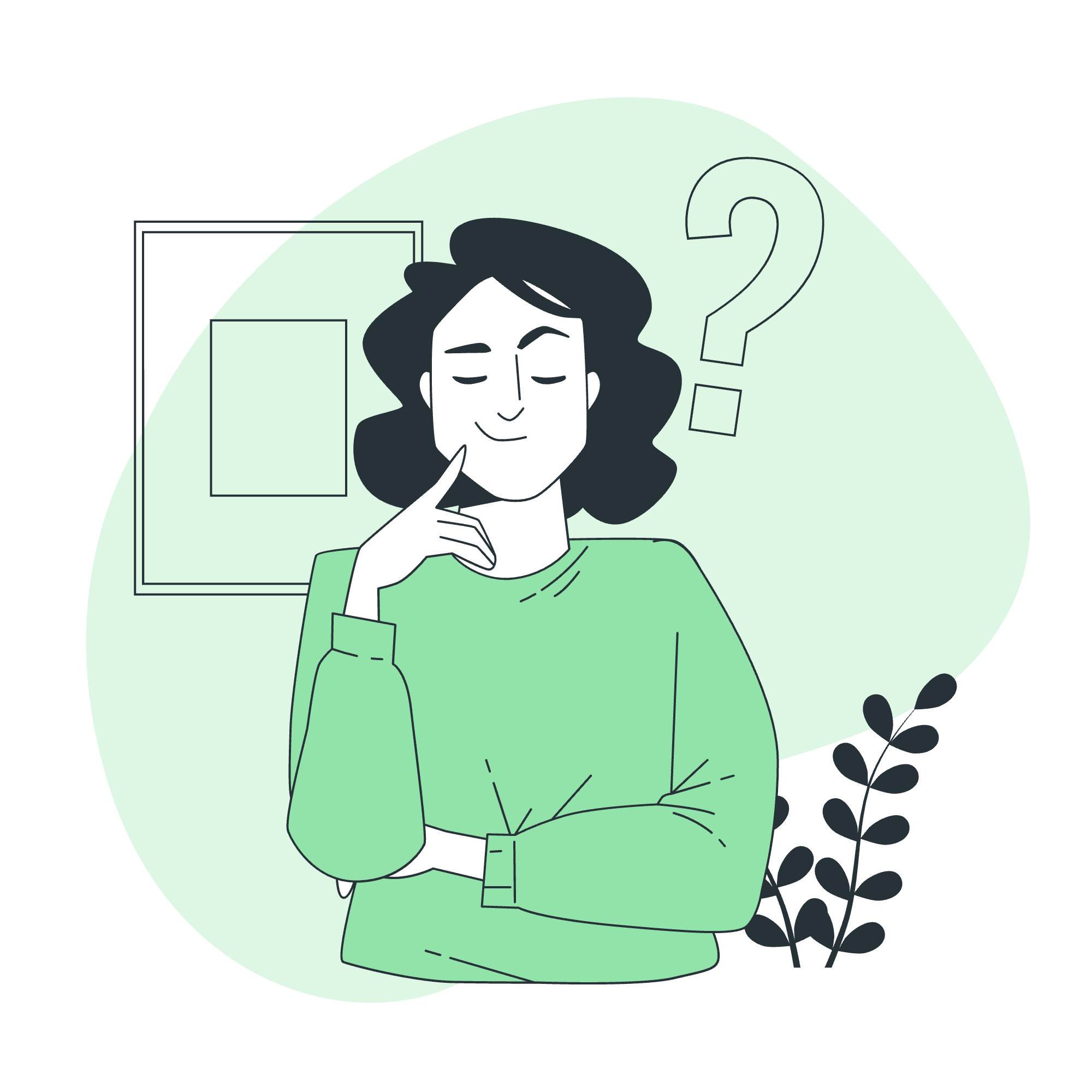
輪播是什麼?
在我們深入研究代碼之前,讓我們先了解輪播是什麼。想像你在翻閱一本相冊,但不是翻頁,而是照片平滑地滑入和滑出視野。這基本上就是網站上的輪播所做的!
輪播,也稱為幻燈片或圖片滑動器,是一種流行的網頁組件,以循環方式顯示一系列內容(通常是圖片)。它就像一條信息傳送帶,用戶可以通過它來導航。
在React中使用輪播的原因
React非常適合构建輪播,因為它具有基于组件的架構。我們可以創建一個可重用的輪播组件,可以輕鬆地將其放入我們應用的任何部分。此外,React的高效渲染使得我們的輪播平滑且性能良好。
建立我們的輪播组件
讓我們挽起袖子開始編碼!我們將一步一步地构建這個輪播,並在進行的同時解釋每一部分。
步驟 1:設置項目
首先,確保你已經安裝了Node.js。然後,創建一個新的React項目:
npx create-react-app react-carousel
cd react-carousel
npm start步驟 2:創建輪播组件
讓我們在src文件夹中創建一個名為Carousel.js的新文件。這是我們的初始結構:
import React, { useState } from 'react';
const Carousel = ({ images }) => {
const [currentIndex, setCurrentIndex] = useState(0);
return (
<div className="carousel">
{/* 我們將在此處添加輪播內容 */}
</div>
);
};
export default Carousel;在這裡,我們使用useState hook來追踪當前顯示的圖片。
步驟 3:顯示當前圖片
讓我們添加代碼來顯示我們的當前圖片:
import React, { useState } from 'react';
const Carousel = ({ images }) => {
const [currentIndex, setCurrentIndex] = useState(0);
return (
<div className="carousel">
<img src={images[currentIndex]} alt={`幻燈片 ${currentIndex}`} />
</div>
);
};
export default Carousel;我們使用currentIndex來確定從我們的images數組中顯示哪張圖片。
步驟 4:添加導航按鈕
現在,讓我們添加一些按鈕來導航我們的圖片:
import React, { useState } from 'react';
const Carousel = ({ images }) => {
const [currentIndex, setCurrentIndex] = useState(0);
const goToPrevious = () => {
const isFirstSlide = currentIndex === 0;
const newIndex = isFirstSlide ? images.length - 1 : currentIndex - 1;
setCurrentIndex(newIndex);
};
const goToNext = () => {
const isLastSlide = currentIndex === images.length - 1;
const newIndex = isLastSlide ? 0 : currentIndex + 1;
setCurrentIndex(newIndex);
};
return (
<div className="carousel">
<button onClick={goToPrevious}>上一個</button>
<img src={images[currentIndex]} alt={`幻燈片 ${currentIndex}`} />
<button onClick={goToNext}>下一個</button>
</div>
);
};
export default Carousel;我們添加了兩個函數,goToPrevious和goToNext,它們更新我們的currentIndex。注意我們如何處理邊緣情況——當我們在第一張或最後一張圖片時。
步驟 5:添加一些樣式
讓我們通過一些CSS來讓我們的輪播看起來更漂亮。在src文件夹中創建一個名為Carousel.css的新文件:
.carousel {
display: flex;
align-items: center;
justify-content: center;
height: 400px;
}
.carousel img {
max-width: 100%;
max-height: 100%;
}
.carousel button {
margin: 0 10px;
}不要忘記在您的Carousel.js中導入這個CSS文件:
import React, { useState } from 'react';
import './Carousel.css';
// ... 其餘的组件代碼步驟 6:使用我們的輪播
最後,讓我們在我們的App.js中使用我們新的輪播组件:
import React from 'react';
import Carousel from './Carousel';
const App = () => {
const images = [
'https://picsum.photos/id/1018/1000/600/',
'https://picsum.photos/id/1015/1000/600/',
'https://picsum.photos/id/1019/1000/600/'
];
return (
<div className="App">
<h1>我的驚艷輪播</h1>
<Carousel images={images} />
</div>
);
};
export default App;這就是全部!一個用React构建的全功能輪播。
高級功能
現在我們已經掌握了基本知識,讓我們看看如何提升我們的輪播:
自動播放
我們可以添加一個自動播放功能來自動循環圖片:
import React, { useState, useEffect } from 'react';
const Carousel = ({ images, autoPlayInterval = 3000 }) => {
const [currentIndex, setCurrentIndex] = useState(0);
useEffect(() => {
const timer = setInterval(() => {
goToNext();
}, autoPlayInterval);
return () => clearInterval(timer);
}, [currentIndex]);
// ... 其餘的组件代碼
};點導航
我們可以添加點狀指示器來顯示我們在哪个幻燈片上,並讓用戶跳转到特定幻燈片:
const Carousel = ({ images }) => {
// ... 現有代碼
return (
<div className="carousel">
{/* ... 現有元素 */}
<div className="dots">
{images.map((_, index) => (
<span
key={index}
className={`dot ${index === currentIndex ? 'active' : ''}`}
onClick={() => setCurrentIndex(index)}
/>
))}
</div>
</div>
);
};不要忘記在CSS中樣式化您的新點!
結論
恭喜你!你剛剛從頭開始构建了一個React輪播。我們已經介紹了創建輪播组件的基本知識,添加導航,甚至觸及了一些高級功能,如自動播放和點導航。
記住,熟能生巧。嘗試為輪播添加自己的功能或樣式。也許添加一些平滑的過渡效果,或者嘗試不同的佈局。
快樂編程,願你的輪播永遠順暢!
| 方法 | 描述 |
|---|---|
useState |
React hook用於為功能组件添加狀態 |
useEffect |
React hook用於在功能组件中執行副作用 |
setInterval |
JavaScript函數,用於以固定時間間隔調用函數 |
clearInterval |
JavaScript函數,用於停止setInterval中指定的函數的執行 |
map |
JavaScript數組方法,用於創建一個新數組,其中包含對每個元素調用提供的函數的結果 |
onClick |
React事件處理器,用於點擊事件 |
Credits: Image by storyset
